Windows 8リカバリフラッシュドライブを作成する方法
Windows 8にアップグレードするか、新しいPCを入手したら、最初にすべきことの1つは、リカバリフラッシュドライブを作成することです。コンピューターが起動しない場合は、回復ドライブから起動してトラブルシューティングを行うか、Windows 8 PCの更新またはリセット機能を使用できます。
256以上のUSBフラッシュドライブが必要ですMBとすべてのコンテンツが消去されます。リカバリ専用のドライブを使用することをお勧めします。次に、災害が発生した場合に使用できるように、安全な場所に保管してください。
USBフラッシュドライブをコンピューターの空のUSBポートに挿入し、キーボードのWindowsキー+ Wを押して、 タイプ: 回復 検索フィールドに。

Power User Menuを表示し、コントロールパネルに移動してRecoveryを選択することにより、デスクトップからRecovery Driveユーティリティにアクセスすることもできます。
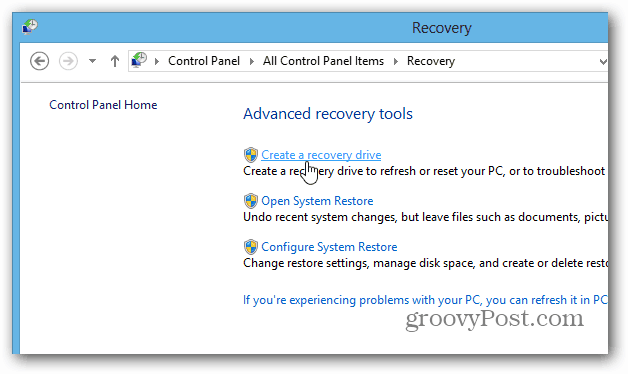
リカバリドライブウィザードがデスクトップに開きます。
注意: システムにリカバリパーティションが付属している場合、リカバリドライブにコピーして、システムを工場出荷時の設定に戻すことができます。この例では、システムに1つもないため、オプションはグレー表示されています。
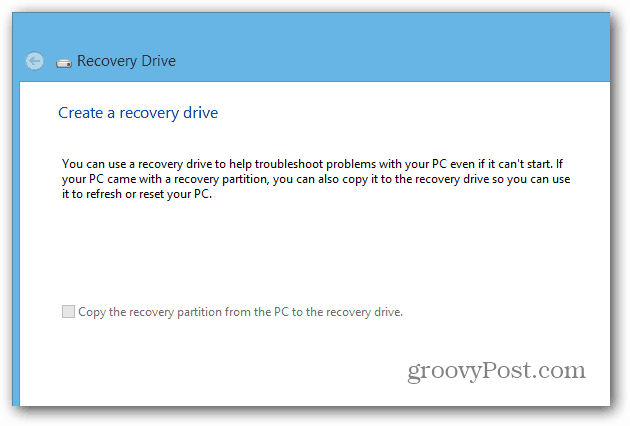
次に、リカバリに使用しているUSBフラッシュドライブを選択します。複数のドライブをPCに接続している場合は、正しいドライブを選択したことを確認してください。
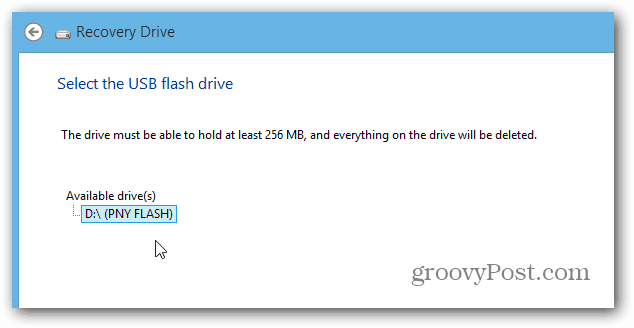
フラッシュドライブ上のすべてが削除されることを警告する2番目のメッセージが表示されます。[作成]をクリックします。
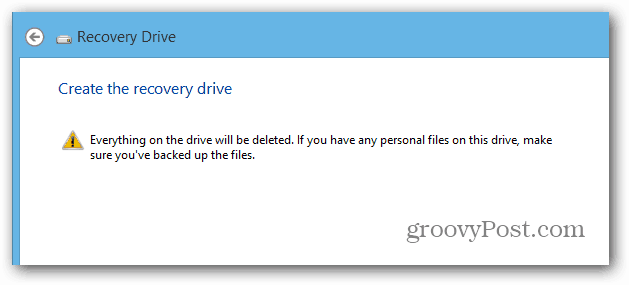
ドライブがフォーマットされ、リカバリドライブが作成されるまで待ちます。
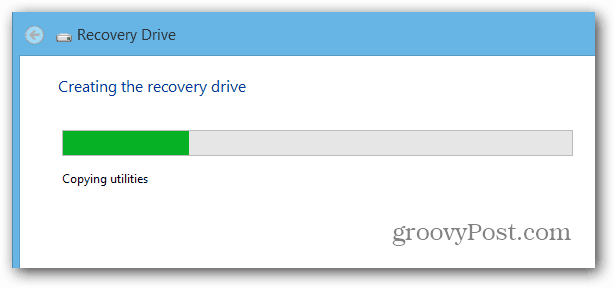
それでおしまい。 [完了]をクリックしてウィザードを閉じ、USBフラッシュドライブを安全に取り出して安全な場所に保管します。
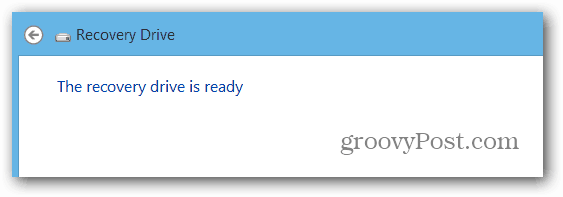
何らかの理由でWindowsを起動できない場合は、Recovery Driveから起動して問題のトラブルシューティングを開始できます。
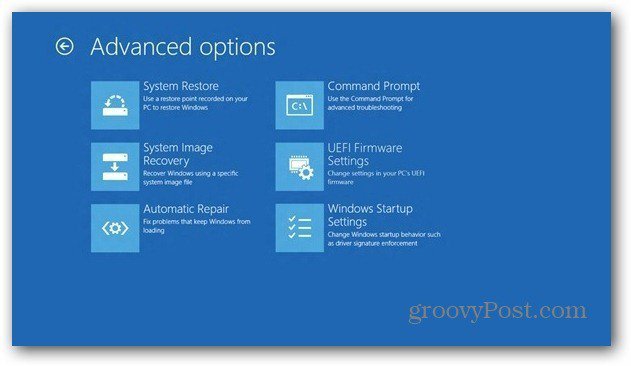










コメントを残す